

ArcMap安装OSM路网数据编辑插件ArcGIS Editor for OSM的方法 - 疯狂学习GIS
source link: https://www.cnblogs.com/fkxxgis/p/17268884.html
Go to the source link to view the article. You can view the picture content, updated content and better typesetting reading experience. If the link is broken, please click the button below to view the snapshot at that time.

ArcMap安装OSM路网数据编辑插件ArcGIS Editor for OSM的方法
本文介绍在ArcGIS下属的ArcMap软件中,ArcGIS Editor for OpenStreetMap这一工具集插件的下载与安装的具体方法。
ArcGIS Editor for OpenStreetMap是ArcMap软件中的一个工具集,通过其可以实现基于ArcGIS相关软件直接下载OpenStreetMap(OSM)数据,并基于下载后的数据进行数据编辑、空间分析、数据修改与回传至OSM服务器等多项功能。
首先,我们进入ArcGIS Editor for OpenStreetMap的GitHub主页,并依据自己的ArcMap软件版本进入不同的下载页面。当然,这里有一点需要注意:不知道为什么官方没有将10.2.X版本ArcMap对应的下载地址列出,如果大家需要10.2.X版本的,可以直接点击这里下载,这里也是这一插件的官方下载网站。
当然,无论是哪一个版本,其后续下载与安装操作都是一致的;本文以10.7版本为例进行介绍。
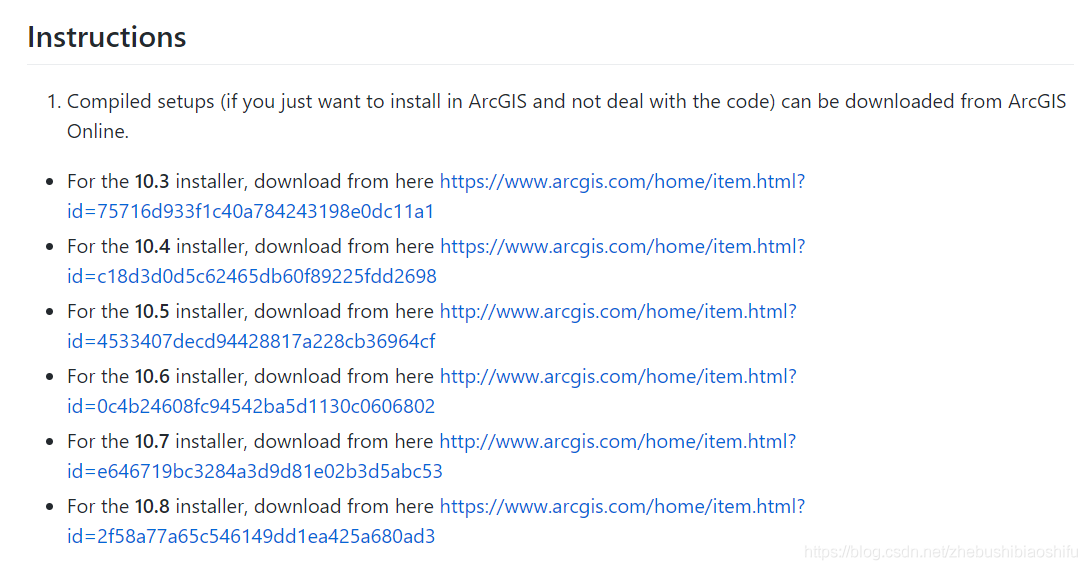
进入下载页面后,点击右上角的“Download”即可进行下载;建议大家在下载前阅读一下网站给出的“Description”信息。
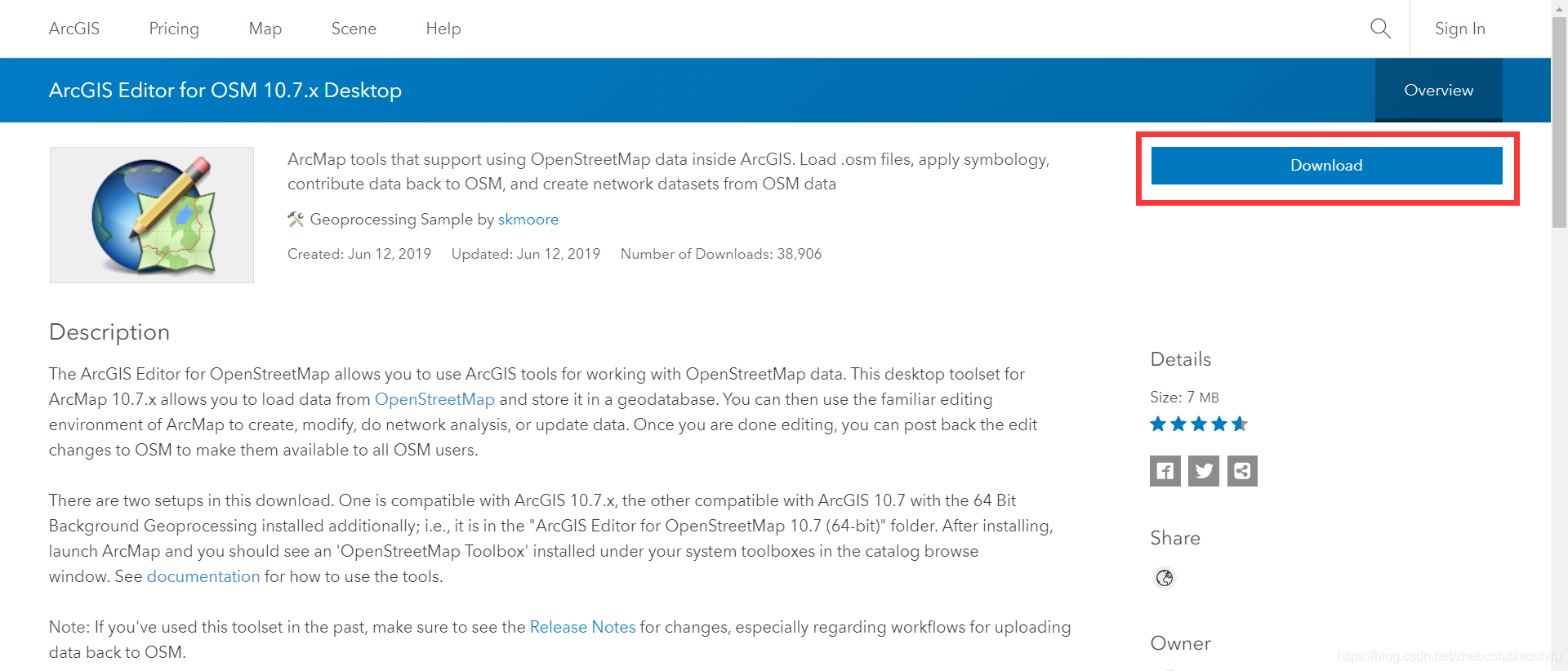
这一工具集很小,下载很快;下载后解压,即可进行安装。此时可以看到解压后是有两个不同版本的工具集,大家依据上一幅图中所示的“Description”信息自行选择即可。一般的,选择下图中第一个,即不带有(64-bit)字样的那一个进行安装即可,如下图所示。

安装时请注意,最好提前关闭ArcGIS下属全部软件。直接双击对应的.exe文件即可,会先出现一个正在运行的安装准备界面,稍等其完成准备工作,如下图所示。

随后,即可开始安装,如下图所示。
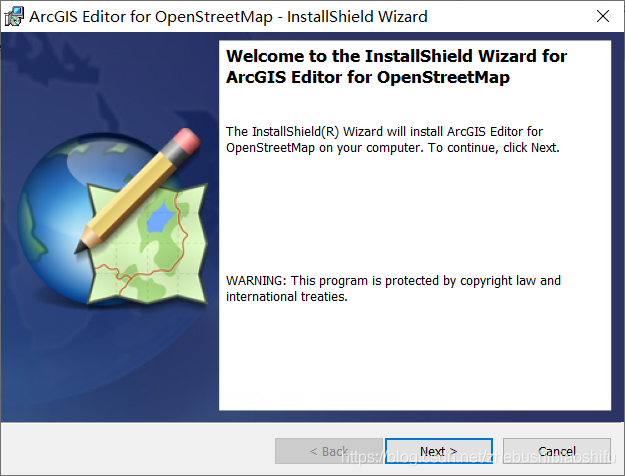
个人建议最好将安装地址选择在与对应ArcGIS软件安装地址一致的路径下,方便后期寻找,如下图所示。

稍等片刻即可完成安装。安装完成后会弹出一个网页,大家依据个人需要进行选择浏览即可,如下图所示。
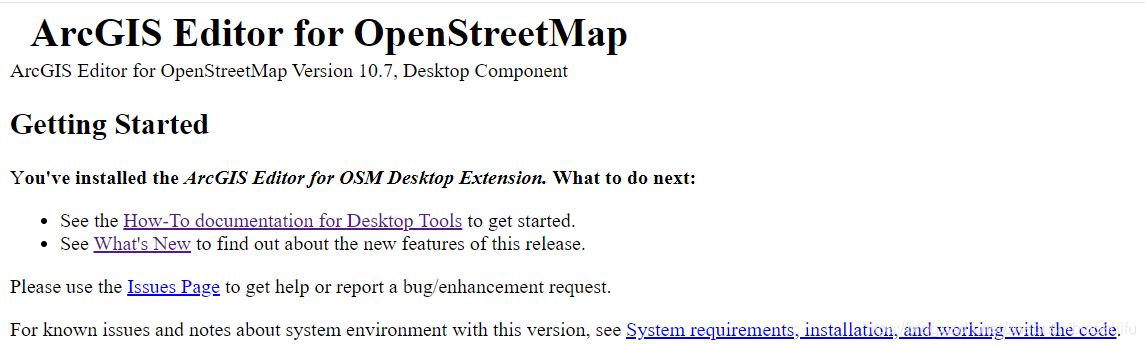
此时,再打开ArcMap软件,可以看到ArcGIS Editor for OpenStreetMap工具集已经成功安装,如下图所示。

至此,大功告成。需要注意的是,本文仅介绍ArcGIS Editor for OpenStreetMap的下载与安装;具体这一工具集的详细操作将会在后续博客中进行介绍。
Recommend
About Joyk
Aggregate valuable and interesting links.
Joyk means Joy of geeK